みんながやってる絵文字にリボンってどうやるの?iPhoneだけでかわいくアレンジできるから即試したい!
isuta / 2022年6月4日 21時0分
今回は、絵文字に小さなリボンマークなどを加える、アレンジテクニックをご紹介します。
使うのはiPhoneのキーボードだけ!とっても簡単に仕上げることができるので、ぜひ取り入れてみてくださいね。
「チベット語」で、絵文字をかわいくアレンジしよ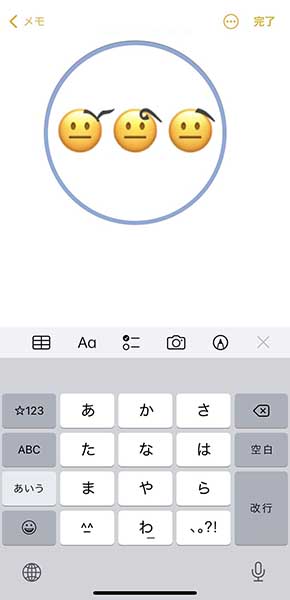
ちょっぴりアレンジが加わった、“おめかし”した絵文字を見かけたことはありませんか?トライしてみたいけど、どうやってやるのか分からない人も多いのではないでしょうか。
実は、絵文字に「チベット語」を掛け合わせることで、簡単にカスタマイズすることが可能なんですよ。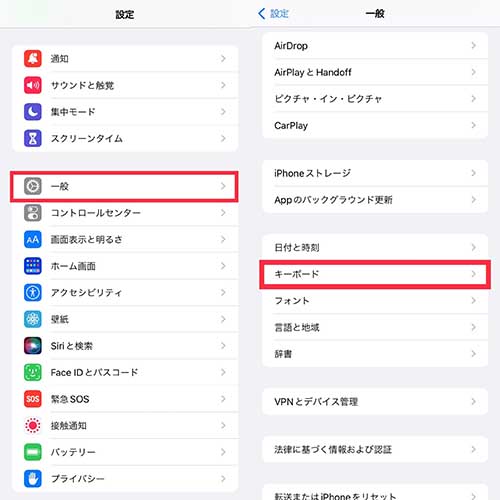
それでは早速、チベット語が使えるよう設定していきましょう。
まず、設定アプリの「一般」から、『キーボード』へと進んでください。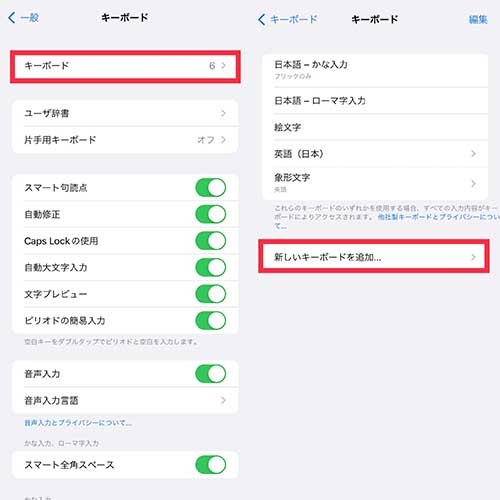
上部の『キーボード』をタップして、「新しいキーボードを追加」のボタンを選択します。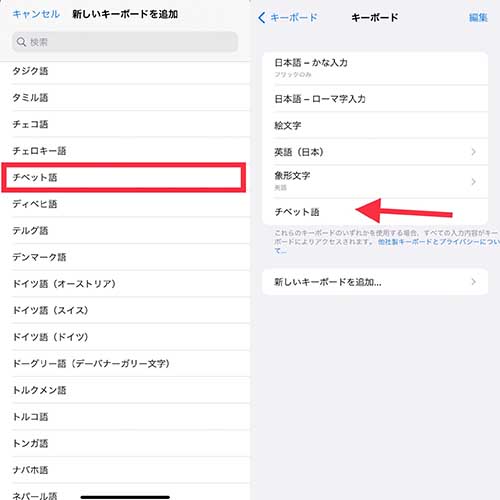
キーボードに「チベット語」を追加できたら準備OK!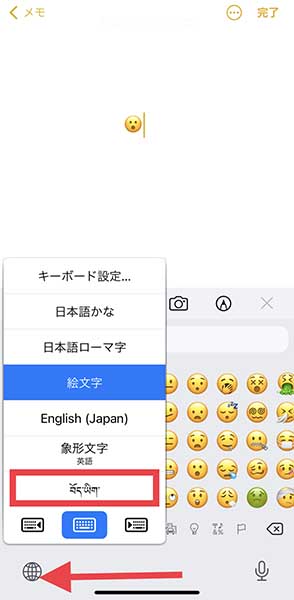
利用する際は、絵文字を打った後に、左下の地球儀アイコンで「チベット語」を選択してください。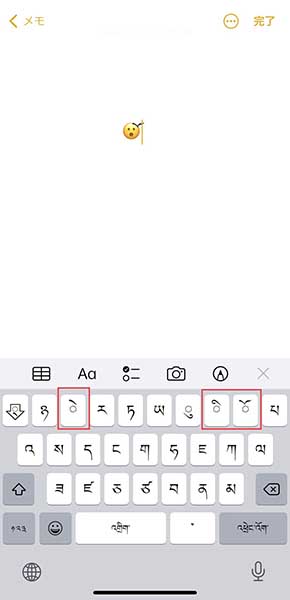
絵文字に重ねて表示できる「チベット語」は、キーボード上部にありますよ。さまざまな組み合わせでアレンジを楽しんでみて!
小技でリボンマークにもアレンジできちゃう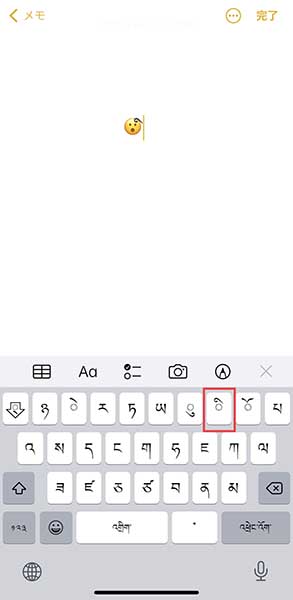
「チベット語」を2回入力して、リボン仕立てにすることもできます。
まずは、上段の右から3番目のキーボードをタップ。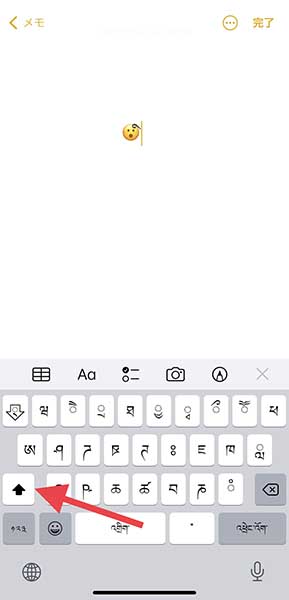
次に、左側の矢印を押してください。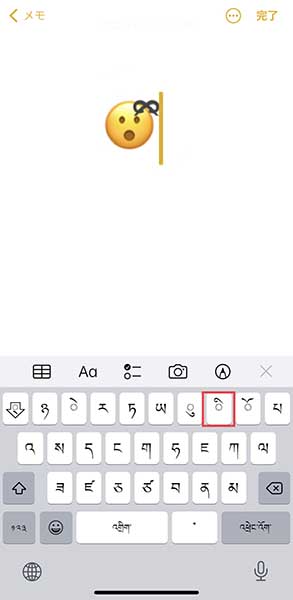
そして1つ目と同じキーボードを打つと、あら不思議!リボンのようなカスタマイズが完成しました。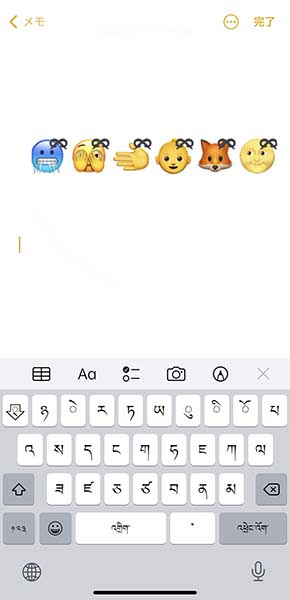
顔だけでなく、お月様や正面を向いた動物などとも相性が良いので、お気に入りのペアを発見してみてはいかがでしょうか?
愛用したいならユーザ辞書に登録しておくと便利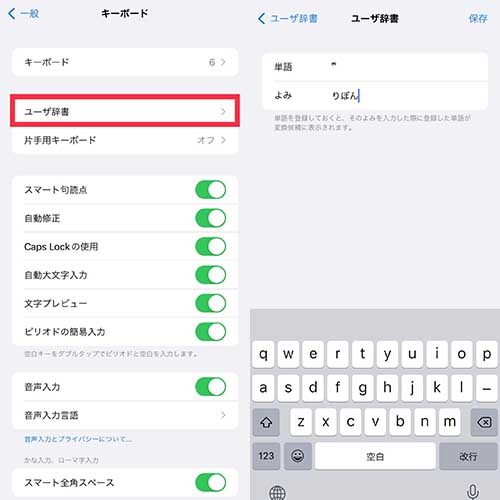
絵文字にリボンを加えるアレンジが気に入った方は、ユーザ辞書を駆使して「チベット語」を記憶させるのがおすすめ。
設定アプリの『キーボード』ページにある、「ユーザ辞書」をタップします。
『よみ』に“りぼん”などの呼び出す際のキーワードを入れ、『単語』へさきほどのリボンマークを入力すればOK!これで、キーボドを切り替えることなくリボンマークを呼び出すことができますよ。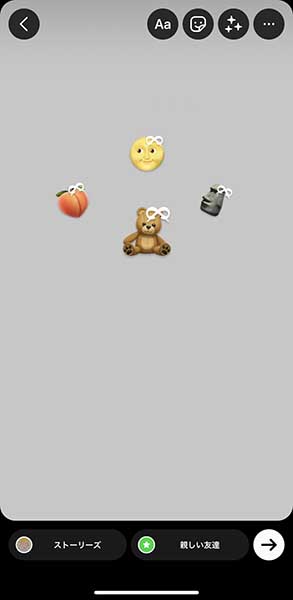
ちなみに、ストーリーではチベット語部分を好きな色に変化させられるので、よりかわいく仕上がるかも!LINEのトークルームなどにも反映されるため、絵文字をアレンジしたい時にぜひ使ってみてくださいね。
外部リンク
この記事に関連するニュース
-
「iOS 18」には試したい新機能が沢山!「カメラ」の一時停止ボタンや、自動計算ツールなど注目ポイント7つ
isuta / 2024年9月19日 20時0分
-
Google検索ページの背景に好きな動画を設定してみない?Macのスクリーンセーバーをアレンジするのも◎
isuta / 2024年9月17日 10時45分
-
使いこなして「あっ忘れてた」をなくそう!iPhone「リマインダー」アプリの小ワザ5選
&GP / 2024年9月8日 19時0分
-
iPhoneの「ユーザ辞書 × 顔文字」で利便性がUP!覚えにくいGIFの名前や長い住所もワンタップで入力完了
isuta / 2024年9月6日 20時0分
-
「iOS 18」でiPhoneの見た目と使い勝手が激変 次期iPhoneの発表にあわせ9月に配信予定か?
東洋経済オンライン / 2024年8月27日 9時0分
ランキング
-
1効果的な腸活には「野菜よりお米」が欠かせない 日本人の遺伝子はご飯を食べるのに適している
東洋経済オンライン / 2024年9月21日 19時0分
-
2朝コレを飲んでブランチをとると「長寿遺伝子」が活性化する…簡単にできる「プチ断食」のやり方
プレジデントオンライン / 2024年9月21日 15時15分
-
3ペーパードライバーの “迷惑運転行為”に、走行距離30万km超のゴールド免許所持者が怒りの告発
日刊SPA! / 2024年9月15日 15時52分
-
4「赤ちゃん」の場面どうすんの? 実写化に賛否入り混じる話題作たち
マグミクス / 2024年9月21日 20時25分
-
5「絶対に無理」「何か菌がついているのでは」 学校や病院の「共用スリッパ」にSNSで“拒否反応”続出
オトナンサー / 2024年9月21日 22時10分
記事ミッション中・・・
記事にリアクションする
![]()
記事ミッション中・・・
記事にリアクションする

エラーが発生しました
ページを再読み込みして
ください









